Input

The Input section of the CPP Samples demo contains a set of samples demonstrating how to add various types of input to the project: CPP Samples演示的Input部分包含一组示例,这些示例演示了如何向项目中添加各种类型的输入:
- Gamepad Input — input from the gamepadGamepad Input -- 从游戏手柄输入的
- Joystick Input — input from the joystickJoystick Input -- 从操纵杆输入的
- Keyboard_And_Mouse — input from the keyboard and mouseKeyboard_And_Mouse -- 从键盘和鼠标 输入的
- Touch Input — input from the touchscreenTouch Input -- 从触屏 输入的
访问演示项目源代码#
您可以学习和修改此演示的源代码来创建自己的项目。 要访问源代码,请执行以下操作:
- 在Demos部分中找到Input演示并点击Install(安装)(如果您尚未安装)。
- 安装成功后,demo会出现在Installed部分,您可以点击Copy as Project基于此创建项目 演示。

- 在打开的 Create New Project 窗口中,在相应字段中输入新项目的名称,然后单击Create New Project.

- 现在您可以点击Open Code IDE查看和修改默认IDE中的源代码,或者点击Open Editor打开项目 在 UnigineEditor中。
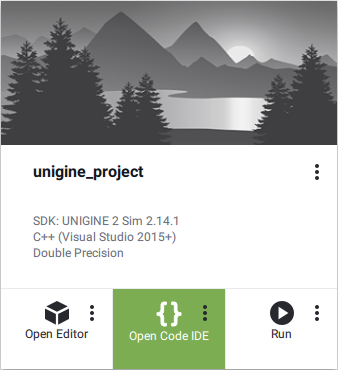
最新更新:
2023-12-19
Help improve this article
Was this article helpful?
(or select a word/phrase and press Ctrl+Enter)
